Anmeldelse af Samsung Odyssey G9 gaming monitor - den ultimative spiloplevelse
Anmeldelse af Samsung Odyssey G9 gaming-skærm Samsung Odyssey G9-gamingskærmen er et sandt kraftværk, der giver gamere den ultimative spiloplevelse. …
Læs artikel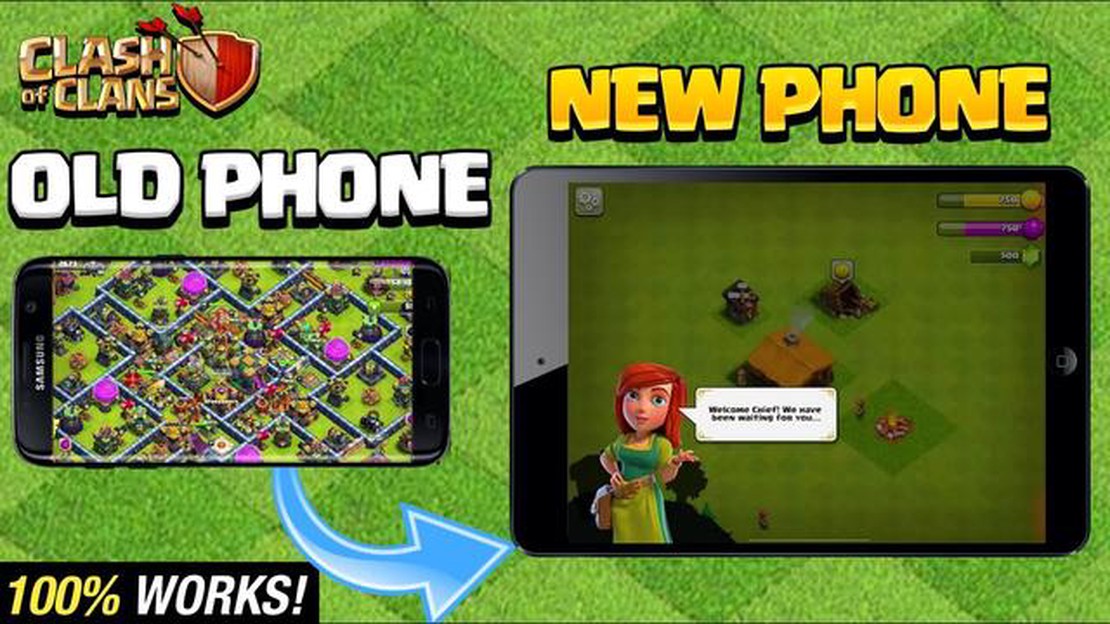
Hvis du er fan af Clash of Clans og for nylig har fået en ny telefon, spekulerer du måske på, hvordan du overfører dine spilfremskridt til din nye enhed. Heldigvis er det en relativt enkel proces at indlæse Clash of Clans på en ny telefon, og det kan gøres i nogle få trin.
Først skal du sikre dig, at du har den nyeste version af Clash of Clans installeret på din nye telefon. Du kan downloade spillet fra app store eller opdatere det, hvis du allerede har det installeret. Når du har installeret spillet, skal du åbne det og gå igennem den indledende installationsproces.
Dernæst skal du logge ind på din Google Play Games- eller Apple Game Center-konto. Det er den konto, som dine fremskridt i Clash of Clans er knyttet til. Hvis du ikke allerede har gjort det, skal du sørge for at oprette en konto og logge ind på den på din nye enhed.
Når du er logget ind, vil Clash of Clans bede dig om at indlæse dine tidligere spilresultater. Følg blot instruktionerne på skærmen for at fuldføre processen. Det er vigtigt at bemærke, at du kun kan indlæse dine fremskridt, hvis du tidligere var logget ind på din konto på din gamle enhed.
Når indlæsningsprocessen er færdig, bør du kunne se din Clash of Clans-landsby og alle dine fremskridt på din nye telefon. Hvis du støder på problemer under indlæsningsprocessen, skal du sørge for, at du har forbindelse til internettet og prøve igen.
Husk, at det altid er en god idé regelmæssigt at tage backup af dine Clash of Clans-fremskridt for at sikre, at du ikke mister nogle af dine hårdt tjente fremskridt. Dette kan normalt gøres via spillets indstillingsmenu.
Med disse enkle trin kan du nemt indlæse Clash of Clans på din nye telefon og fortsætte din spilrejse uden at gå glip af noget. Så gå i gang og nyd dit yndlingsspil på din helt nye enhed!
Før du begynder at indlæse Clash of Clans på din nye telefon, er det vigtigt at tage backup af dine spildata for at sikre, at du ikke mister nogen fremskridt. Her er trinene til at tage backup af dine Clash of Clans-data:
Nu hvor du har sikkerhedskopieret dine Clash of Clans-data, kan du gå videre til næste trin, hvor du indlæser spillet på din nye telefon.
Læs også: Temtem-anmeldelse: Et omfattende kig på det længe ventede MMO-lignende Pokemon-spil
Clash of Clans er et populært mobilspil, hvor spillerne bygger og udvikler deres egne landsbyer. Når du gør fremskridt i spillet, er det vigtigt at lære at beskytte dine fremskridt for at forhindre tab af data eller tilbageslag. Her er nogle trin, du kan tage for at sikre dine Clash of Clans-fremskridt:
Ved at følge disse trin kan du beskytte dine Clash of Clans-fremskridt og sikre en problemfri spiloplevelse. Husk, at forebyggelse er bedre end helbredelse, så det er vigtigt at tage de nødvendige forholdsregler for at sikre din konto.
Når du har gennemført den indledende opsætning og logget ind på din Google Play- eller Apple ID-konto på din nye telefon, kan du nu fortsætte med at installere Clash of Clans. Følg disse trin for at installere spillet:
På dette tidspunkt skulle Clash of Clans være installeret på din nye telefon. Du kan nu gå videre til næste trin for at overføre dine spilfremskridt og fortsætte med at spille, hvor du slap på din gamle enhed.
Læs også: Opdag opfinderen af den enhed, Claude har båret i Mobile Legends
Når du får en ny telefon, vil du måske gerne overføre dine Clash of Clans-fremskridt til den nye enhed, så du kan fortsætte med at spille, hvor du slap. Her er en trin-for-trin-guide, der hjælper dig med at sætte spillet op på din nye enhed.
Det er vigtigt at bemærke, at denne proces kræver, at du allerede har linket din Clash of Clans-konto til enten en Google Play Games-konto (på Android) eller en Game Center-konto (på iOS). Hvis du ikke har gjort det endnu, vil du ikke kunne overføre dine fremskridt til en ny enhed. Sørg for at linke din konto, før du får en ny telefon, så du ikke mister dine fremskridt.
Når du har downloadet og installeret Clash of Clans på din nye telefon, skal du gendanne dine fremskridt fra din tidligere enhed. Følg nedenstående trin for at sikre en problemfri overførsel:
I de fleste tilfælde vil din Clash of Clans-konto blive overført til din nye telefon. Men hvis du støder på problemer eller fejl under processen, skal du sørge for at dobbelttjekke, at begge enheder er forbundet til internettet, og at du har fulgt alle trinene korrekt.
Ved at overføre dine Clash of Clans-fremskridt til en ny telefon sikrer du, at du kan fortsætte med at spille spillet uden at miste alle dine hårdt tjente præstationer og fremskridt. Når dine fremskridt er gendannet, kan du nu nyde Clash of Clans på din nye enhed, ligesom du gjorde på din gamle.
Clash of Clans er et populært mobilstrategispil udviklet af Supercell. Det giver spillerne mulighed for at bygge og opgradere deres egne landsbyer, træne tropper og angribe andre spillere for at tjene ressourcer og klatre op ad spillets konkurrencestige.
Nej, det er ikke muligt at overføre Clash of Clans direkte fra en Android-telefon til en iPhone eller omvendt. Clash of Clans-konti er bundet til den platform, de blev oprettet på, hvilket betyder, at du ikke kan overføre din landsby mellem forskellige operativsystemer. Hvis du skifter fra Android til iPhone eller fra iPhone til Android, bliver du nødt til at starte en ny landsby på den nye platform.
Hvis du støder på problemer, mens du overfører din Clash of Clans-landsby, er det bedst at kontakte Supercells support. De har et dedikeret supportteam, der kan hjælpe dig med eventuelle problemer, du måtte støde på under overførselsprocessen. Giv dem så mange oplysninger som muligt om din konto og det problem, du står over for, så vil de gøre deres bedste for at hjælpe dig med at løse det.
Anmeldelse af Samsung Odyssey G9 gaming-skærm Samsung Odyssey G9-gamingskærmen er et sandt kraftværk, der giver gamere den ultimative spiloplevelse. …
Læs artikelTusindvis af pc-dele sættes på auktion fra det hedengangne Artesian Builds Hvis du er en tech-entusiast eller en PC-gamer, kan denne nyhed være din …
Læs artikelHvad er den sjældneste forhindring i Clash Of Clans? Hvis du er fan af det populære mobilspil Clash of Clans, har du måske bemærket, at der nogle …
Læs artikelHvordan genstarter man Island Animal Crossing? Animal Crossing: New Horizons har betaget spillere over hele verden med sit afslappende og fordybende …
Læs artikelOver et årti efter udgivelsen tiltrækker Project Zomboid en forbløffende horde af spillere Når det gælder overlevelsesspil til zombie-apokalypsen, har …
Læs artikelHvordan kopieres Roblox-spil? Hvis du er fan af Roblox og gerne vil lære at kopiere spil, er du kommet til det rette sted. Uanset om du vil skabe din …
Læs artikel